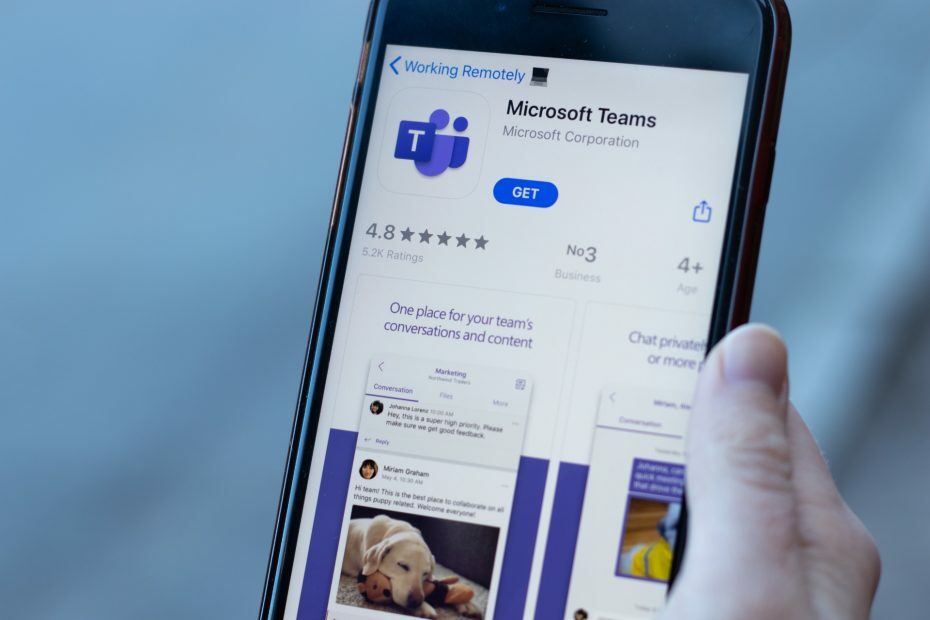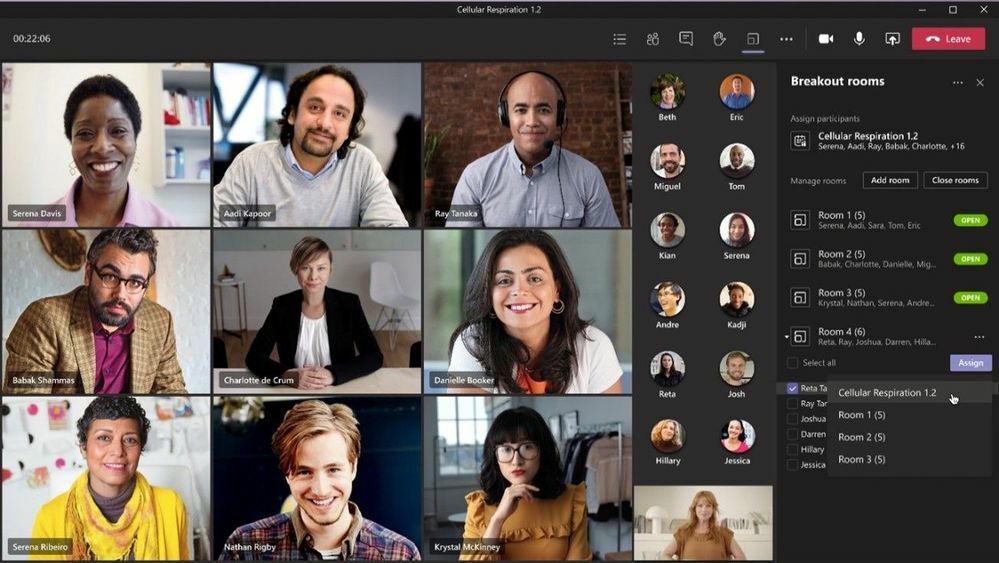Birkaç tıklamayla Teams hesabınızın bağlantısını kolayca kaldırabilirsiniz.
- Bir kuruluşa bağlıysanız Teams hesabınız bu kuruluşta otomatik olarak oturum açar.
- Birkaç tıklamayla hesabınızın bağlantısını kolayca kaldırabilirsiniz.
- Ayrıca onu silmeyi seçebilir ve ardından başka bir yeni hesap oluşturabilirsiniz.

XİNDİRME DOSYASINI TIKLAYARAK KURULUM
- Restoro PC Onarım Aracını İndirin Patentli Teknolojilerle gelen (patent mevcut Burada).
- Tıklamak Taramayı Başlat PC sorunlarına neden olabilecek Windows sorunlarını bulmak için.
- Tıklamak Hepsini tamir et bilgisayarınızın güvenliğini ve performansını etkileyen sorunları gidermek için.
- Restoro tarafından indirildi 0 bu ay okuyucular
Profesyonel konular söz konusu olduğunda Microsoft Teams çok yararlı bir uygulamadır. Günümüzde çoğu kuruluş bunu kullanıyor sahip olduğu özellikler sayesinde. kolayca yapabilirsin yapay zeka özeti ile işlerinizi halledin, veya hatta tam videoları doğrudan sohbetlerde izleyin.
Ancak, birkaç kuruluş için bir Ekip hesabı kullanmak söz konusu olduğunda, uygulamanın birçok soruna neden olduğu görülüyor.
Özellikle böyle bir sorun, bir hesabı bir şekilde bir kuruluşa bağlayabilir ve bu hesabı başka bir kuruluş için kullanmak istediğinizde oldukça zor ve sinir bozucu olabilir.
Microsoft topluluğundaki birçok kullanıcı hesaplarını bir kuruluşa bağladıktan sonra bu özel sorunla uğraşıyorlar. Şu anda birinin onlara gönderdiği bir bağlantı aracılığıyla bir Teams toplantısı başlatmaya çalıştıklarında, bu kişi otomatik olarak bağlantılı kuruluşa geri gönderilir.
Peki bu sinir bozucu durumdaysanız ne yapabilirsiniz? Hesabınızın bağlantısını kesin. Tabii, ama nasıl? Öğrenmek için aşağıdaki kılavuzumuzu takip edin.
Her şeyden önce, oturumu kapatarak ve ardından oturum açmış olduğunuz cihazlardan hesabı kaldırarak eski bir Teams hesabının bağlantısını kaldırabileceğinizi bilmeniz gerekir.
Bunu yapmak için Teams hesabınızın profil resmine tıklayın ve Oturumu kapat'ı seçin.
Cihazlardan şarkı söylemek için aşağıdakileri yapmanız gerekir:
- Ayarlara git.
- Hesap'a tıklayın.

- Access work or school'u bulana kadar aşağı kaydırın.

- Bölmeye erişin ve ardından tercih ettiğiniz cihazlardan Bağlantıyı Kes'i seçin.
Aşağıdaki çözümü de deneyebilirsiniz:
- Giriş hesabınız.
- Sol üstte, ters oka tıklayın, ardından Hesabım'ı seçin.

- Burada Organizasyonlar'a tıklayın. Kuruluşunuzun listesini bulun, seçin ve Ayrıl'a tıklayın.

Bu çözümlerin eski kuruluşunuzla bağlantısı kesilecek ve oturum açmadan diğer Teams toplantılarına katılabileceksiniz.
Özellikle artık kullanmıyorsanız, Microsoft Teams hesabınızı silmeyi de tercih edebilirsiniz.
Bu çözümlerin size yardımcı olacağını umuyoruz. Şu anda bu sorunla uğraşıyorsanız, aşağıdaki yorumlar bölümünde görüşlerinizi ve deneyimlerinizi bize bildirdiğinizden emin olun.
Hâlâ sorun mu yaşıyorsunuz? Bunları bu araçla düzeltin:
SPONSORLU
Yukarıdaki öneriler sorununuzu çözmediyse, bilgisayarınızda daha derin Windows sorunları olabilir. Öneririz bu PC Onarım aracını indirme (TrustPilot.com'da Harika olarak derecelendirildi) bunları kolayca ele almak için. Kurulumdan sonra, sadece tıklayın Taramayı Başlat düğmesine ve ardından düğmesine basın Hepsini tamir et.